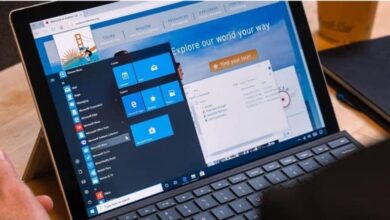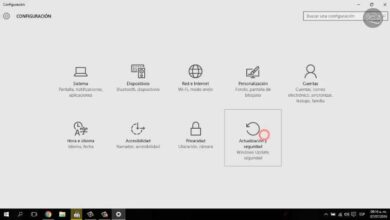Comment désactiver la boîte de réception prioritaire du courrier dans Windows 10?
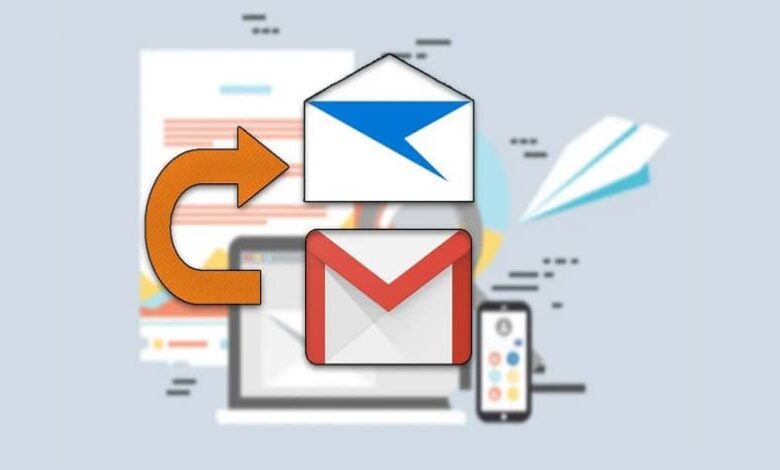
Désactivez efficacement la boîte de réception des messages prioritaires de Windows 10 . Cette citation peut sembler idiote, mais connaître cette fonction du système d’exploitation vous aidera à vous rendre la vie beaucoup plus confortable, que vous travailliez beaucoup avec votre courrier ou non.
Avec l’intégration d’une application de messagerie pour Windows 10, beaucoup de choses ont changé, vous pouvez désormais gérer tous vos e-mails depuis un seul endroit.
Cependant, toutes les fonctions ne sont pas également utiles pour tout le monde et c’est le cas de la nouvelle boîte de réception personnalisée de Windows.
Configurez l’application de messagerie en 1 minute
Avant de désactiver la boîte de réception prioritaire de Windows 10, assurez-vous de corriger l’erreur «l’application n’a pas démarré» , si nécessaire.
Logiquement, cette nouvelle application intégrée doit d’abord être configurée , cela ne devrait pas prendre 5 minutes. C’est très simple, la première chose est d’aller au début et d’écrire un mail dans la barre de recherche.
Ou ouvrez simplement le démarrage, puis cliquez sur le raccourci du même nom (un rectangle bleu avec une enveloppe blanche à l’intérieur).
Lorsque vous êtes à l’intérieur, il vous demandera «Ajouter un nouveau compte de messagerie» , il vous suffira alors de choisir le type de compte et de le placer. Il est à noter que puisqu’il s’agit d’une application Windows 10 intégrée, il est préférable d’enregistrer un compte Microsoft.
Cochez pour autoriser le programme dans le pare – feu Windows 10 si le cas se présente et recherchez la clé de produit du serveur Windows par précaution.
En plaçant un tel compte Microsoft, les options de réponse automatique et les options de sécurité dans le courrier intégré seront entièrement activées.
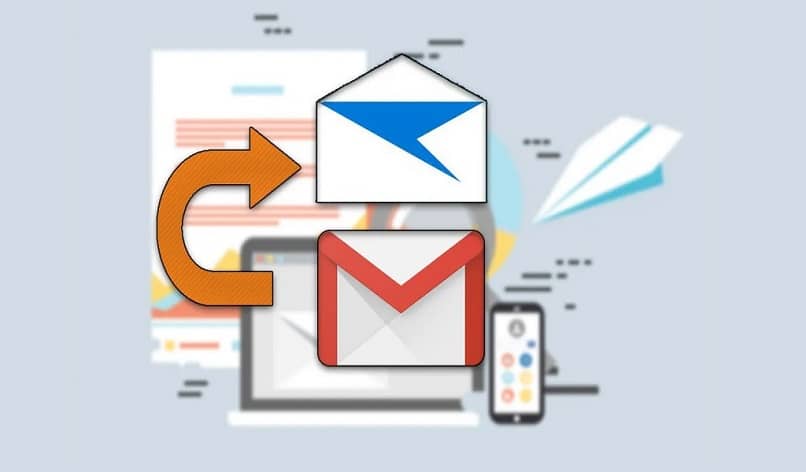
Les caractéristiques de cet e-mail sont: être capable de télécharger des formats et des images qui ont été attachés et aussi être capable de regrouper des conversations.
Décidez également si vous souhaitez marquer un e-mail ouvert comme lu, établissez une signature sur vos e-mails, configurez différentes notifications pour chaque compte.
Enfin, configurez si vous souhaitez que la réception des e-mails apparaisse dans le panneau de notification ou sous forme de fenêtre contextuelle sous la forme d’une bannière.
La désactivation de la boîte de réception prioritaire de la messagerie Windows 10 est possible
Après avoir acquis les connaissances précédentes, vous pouvez maintenant désactiver la boîte de réception prioritaire du courrier Windows 10. Ce n’est pas une fonction distincte, elle vient dans le même courrier Windows 10 que celui qu’il a été ajouté plus tard, et ses principales caractéristiques sont de séparer les e-mails normaux de ceux qui sont prioritaires.
Cela se fait par le même courrier intégré à Windows , il sépare les messages en deux onglets, l’un appelé « Focused » et l’autre « Other ». La discrimination sur laquelle se trouvera de chaque côté se fait en suivant certains paramètres, comme le nombre de messages reçus de cette personne.
Également le nombre de fois où vous avez parlé avec quelqu’un la dernière fois, entre autres. Ainsi, Windows donne la priorité aux personnes qui, selon lui, sont essentielles dans votre vie de tous les jours.
Cette fonction est très bonne, mais comme tout elle a ses inconvénients, car il y a beaucoup de gens qui reçoivent plus de 100 emails par jour, voyant la fluidité des conversations entravée par la discrimination du programme, d’où la nécessité de la désactiver dans beaucoup cas.

Pour désactiver la boîte de réception prioritaire de la messagerie Windows 10, il faut aller dans » Paramètres «, cette section est accessible en appuyant sur le symbole en forme d’engrenage au début. Une fois dans cette section, sélectionnez » Lecture » puis cliquez sur le compte dont la fonction sera supprimée.
Si vous avez tout fait correctement, il vous suffit de désactiver l’ option «Priorité ou autre» et de cette façon ils ne devraient plus être organisés en aucune façon, seulement celui que vous voulez (les onglets sont supprimés).